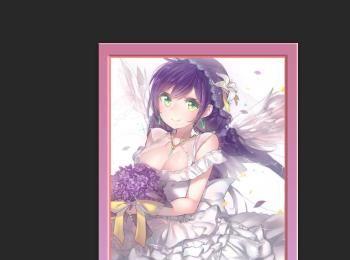用photoshop制作朴素的人物立体照片边框。
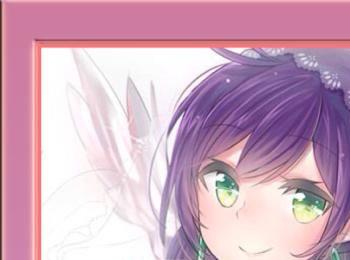
操作方法
-
01
菜单栏:“文件”-“打开”,打开照片素材。
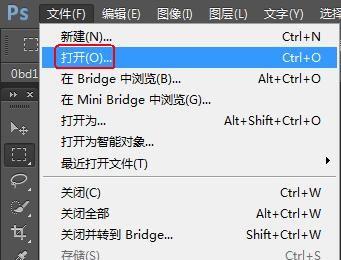
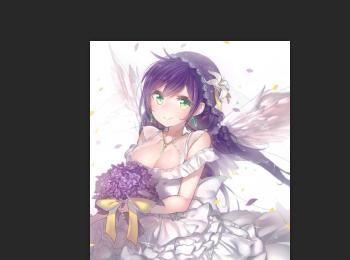
-
02
快捷键:Ctrl+J对背景图层进行复制得到一个图层1

-
03
在图层1上用“矩形选框工具”画一个比照片小一些的矩形。
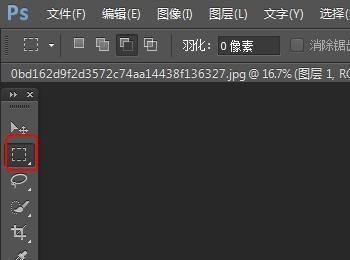
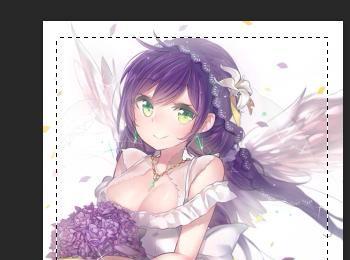
-
04
点击工具面板上的“以快速蒙版模式编辑”按钮
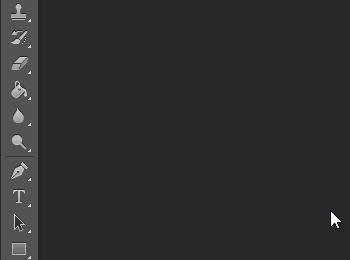
-
05
菜单栏:执行“滤镜”-“像素化”-“碎片”(2次)
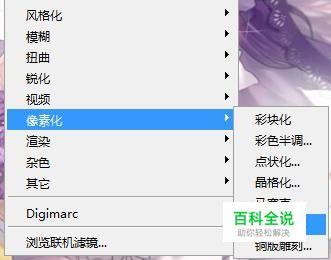
-
06
菜单栏:执行“滤镜”-“滤镜库”-“艺术效果”-“壁画”(参数如下)
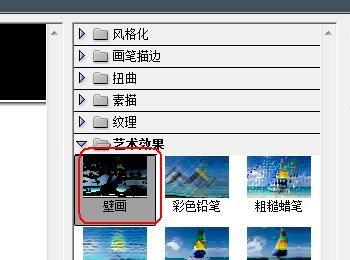
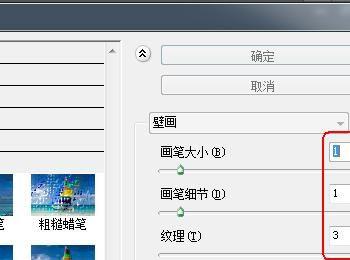
-
07
菜单栏:执行“滤镜”-“锐化”-“锐化”(8次)
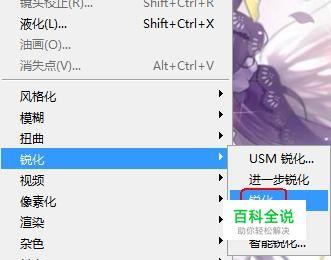
-
08
用快捷键Q退出快速蒙版编辑模式。 菜单栏:执行“选择”-“反向”
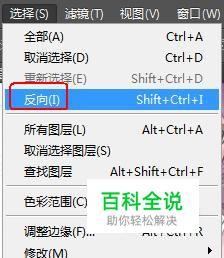
-
09
将前景色设置为人物肌肤的颜色(即点击前景色,在拾色器模式下点击一下人物肌肤即可)

-
10
在“图层面板”的下方点击“创建新图层”按钮,创建“图层2”
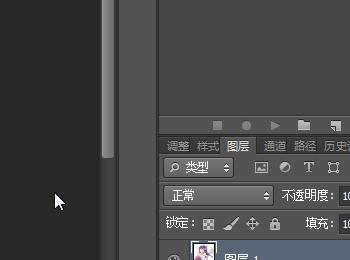
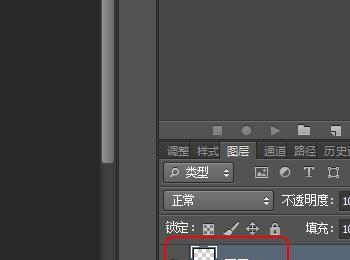
-
11
快捷键Alt+Delete对图层2的选区进行快速填充,并使用快捷键Ctrl+D取消选区。
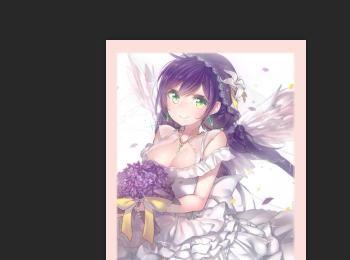
-
12
按下快捷键Ctrl+J对图层2进行复制。
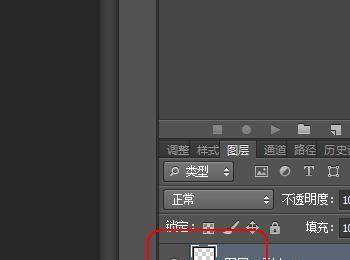
-
13
将这两个复制得到的图层的“混合模式”均更改为“正片叠底”
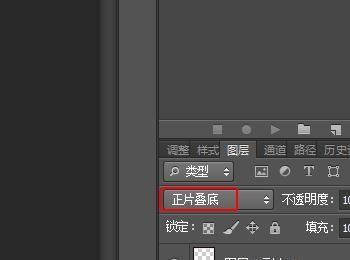
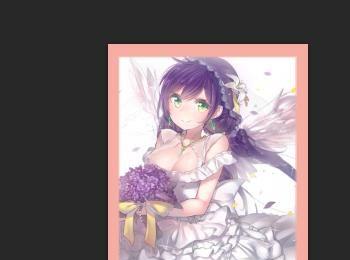
-
14
选中图层2和它的两个副本,菜单栏:执行“图层”-“合并图层”
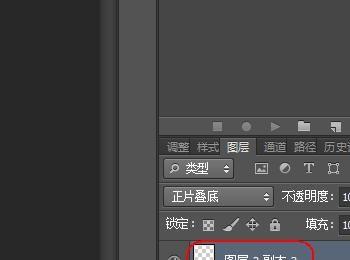
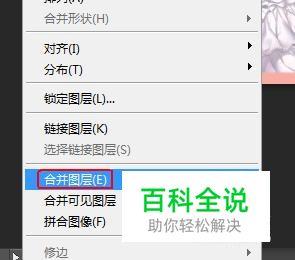
-
15
点击“图层面板”下方的“添加图层样式”按钮,对“图层2 副本2”添加“斜面和浮雕”、“描边”、“光泽”、“渐变叠加”、“外发光”和“投影”。
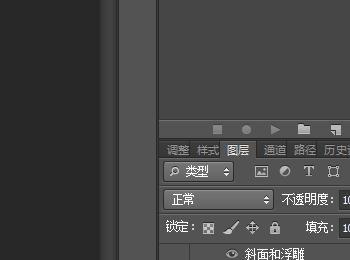
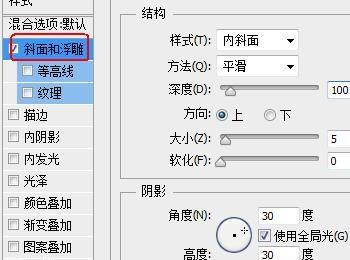
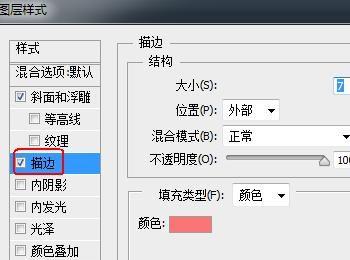
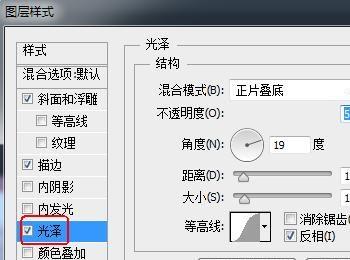
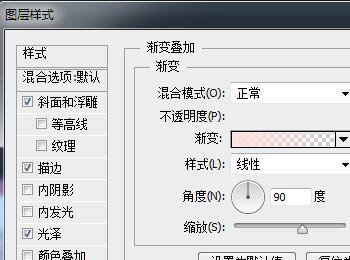
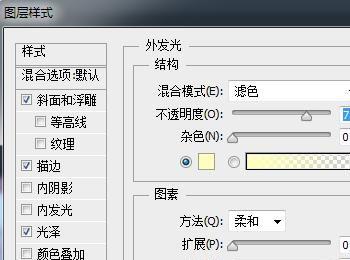
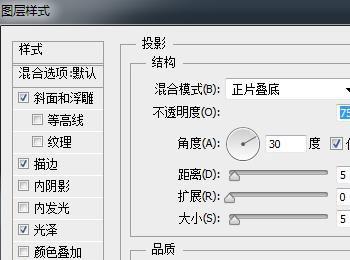
-
16
最终结果。